Kazalo
Cortana je ena od novih funkcij sistema Windows 10 in deluje kot digitalni agent, ki vam lahko pomaga pri upravljanju koledarskih opravil, iskanju datotek, aplikacij in nastavitev v računalniku, iskanju odgovorov v spletu z uporabo spletnega brskalnika Microsoft Edge in iskalnika Bing ter pri številnih drugih opravilih.

Zaradi vseh teh razlogov Microsoft ne želi, da bi Cortano onemogočili, vendar če gre s Cortano kaj narobe ali je ne želite uporabljati, tukaj najdete vse razpoložljive načine za onemogočanje Cortane v računalniku s sistemom Windows 10.
V tem priročniku najdete podrobna navodila za onemogočanje/izklop Cortane v računalniku z operacijskim sistemom Windows 10.
Kako onemogočiti ali izklopiti Cortano v operacijskem sistemu Windows 10.
Metoda 1. Onemogočite Cortano s preimenovanjem mape Cortanine aplikacije (Windows 10 vse različice)Metoda 2. Onemogočite Cortano prek registra (Windows 10 vse različice)Metoda 3. Onemogočite Cortano prek urejevalnika skupinskih politik (Windows 10 Enterprise) Metoda 1. Preimenovanje mape Cortana (deluje v vseh različicah Windows 10)
Prva metoda za onemogočanje Cortane v operacijskem sistemu Windows 10 je preimenovanje paketa aplikacij Cortane iz " C:\Windows\SystemApps " mapa. Ta metoda deluje v vseh različicah operacijskega sistema Windows 10.
Korak 1. Omogočite prikaz skritih datotek.
1. Z desno tipko miške kliknite na Začetek meni  in izberite Nadzorna plošča .
in izberite Nadzorna plošča .
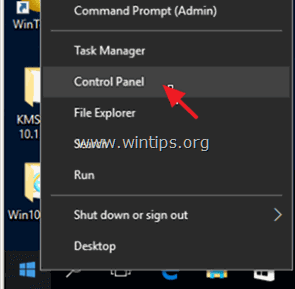
2. Spremenite Ogledal si ga je: na . Majhne ikone .
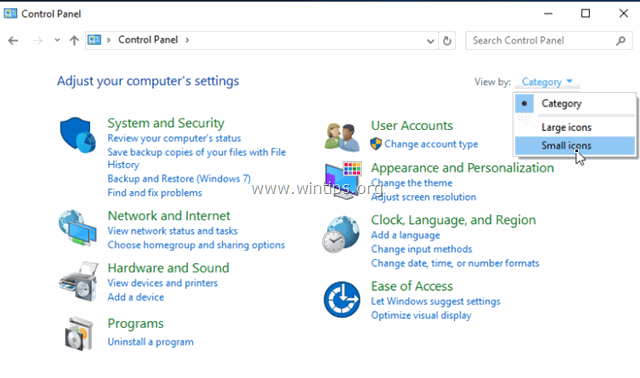
3. Odpri Možnosti Raziskovalca datotek .
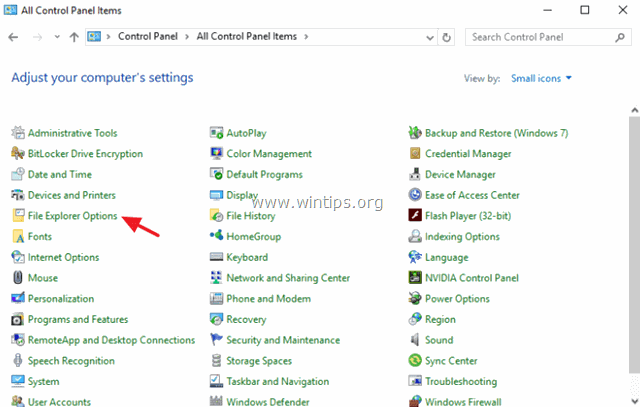
4. Na spletni strani Oglejte si zavihek: izberite Prikaz skritih datotek, map ali pogonov in kliknite OK .
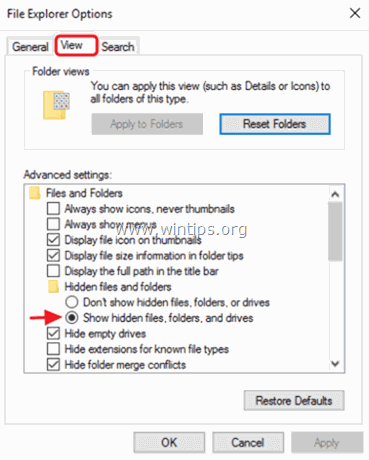
Korak 2. Preimenujte mapo Cortana App.
1. Odprite Raziskovalca Windows in se pomaknite v naslednjo mapo v računalniku:
- C:\Windows\SystemApps
2. Preimenovanje " Microsoft.Windows.Cortana_cw5n1h2txyewy " v mapo
" Microsoft.Windows.Cortana_cw5n1h2txyewy .BAK " in pritisnite Vnesite .

3. Prejeti morate Dostop do mape zavrnjen sporočilo. Kliknite Nadaljujte.
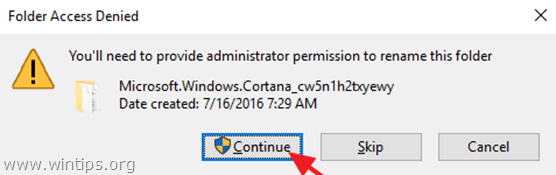
4. Nato boste prejeli Mapa v uporabi Če želite zaobiti to napako:
1. Pritisnite Ctrl + Alt + Del in zaženite Upravitelj opravil .
2. Na Procesi zavihek, desno kliknite na Iskanje in kliknite Konec naloge in...
3. Takoj pritisnite Poskusite znova gumb.
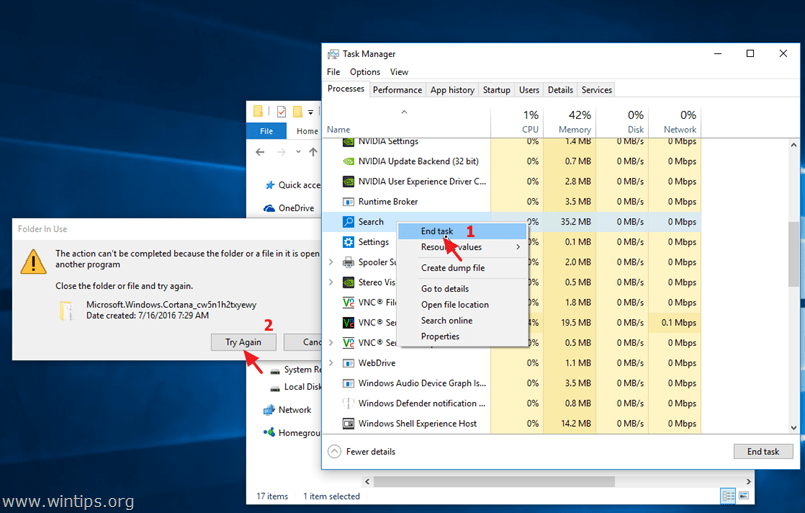
5. To je to! Od zdaj naprej se ob poskusu zagona Cortane ne bo zgodilo nič.
6. Če želite skriti ikono za iskanje Cortana (ali iskalno polje) iz opravilne vrstice, jo kliknite z desno tipko miške in izberite Iskanje > Skriti . -
Opomba: Če želite uporabiti funkcijo iskanja, odprite Raziskovalca Windows in uporabite polje "hitri dostop do iskanja" v zgornjem desnem kotu.
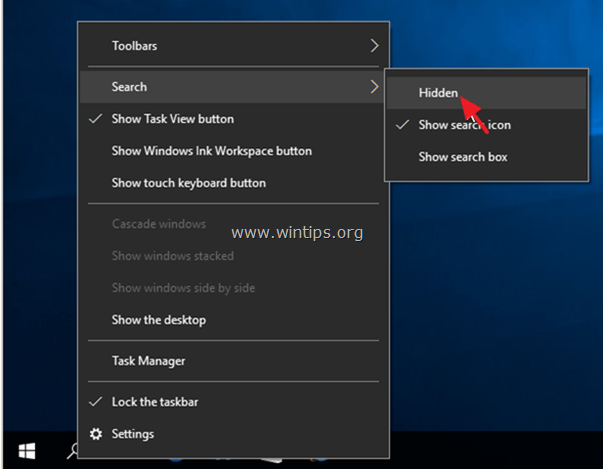
Metoda 2. Onemogočite Cortano prek registra (Windows 10 All Editions).
Opomba: Ta metoda po posodobitvi Windows 10 Anniversary Update ne deluje več.
1. Odprta okna Urejevalnik registra . To lahko storite:
1. Pritisnite si " Windows ”  + " R ", da naložite Spustite pogovorno okno.
+ " R ", da naložite Spustite pogovorno okno.
2. Tip regedit in pritisnite Vnesite .
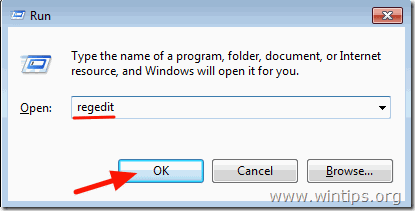
2. V levem podoknu pojdite do tega ključa:
- HKEY_LOCAL_MACHINE\SOFTWARE\Policies\Microsoft\Windows
3. Z desnim klikom na Windows in izberite Novo > Ključ .
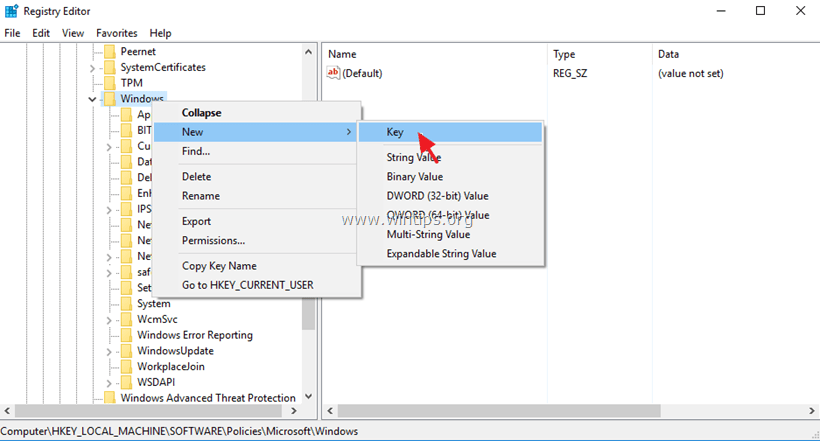
4. novemu ključu dajte ime Iskanje v sistemu Windows in pritisnite Vnesite .
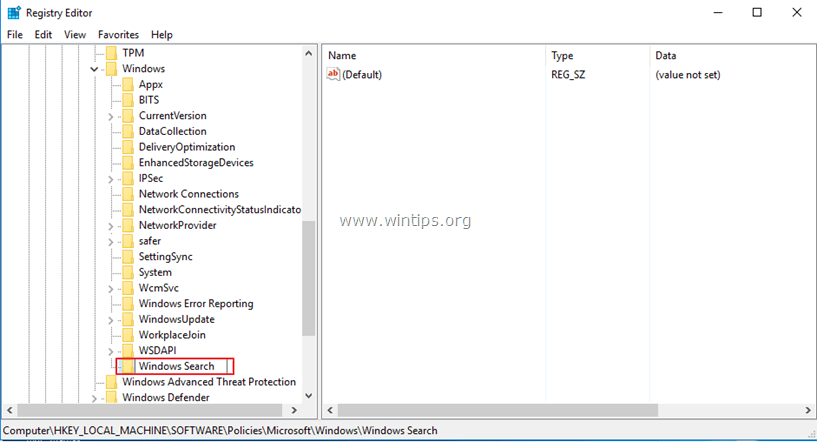
5. Izberite iskalno tipko Windows in v desnem podoknu kliknite z desno tipko in izberite Novo > DWORD (32-bitov) Vrednost.
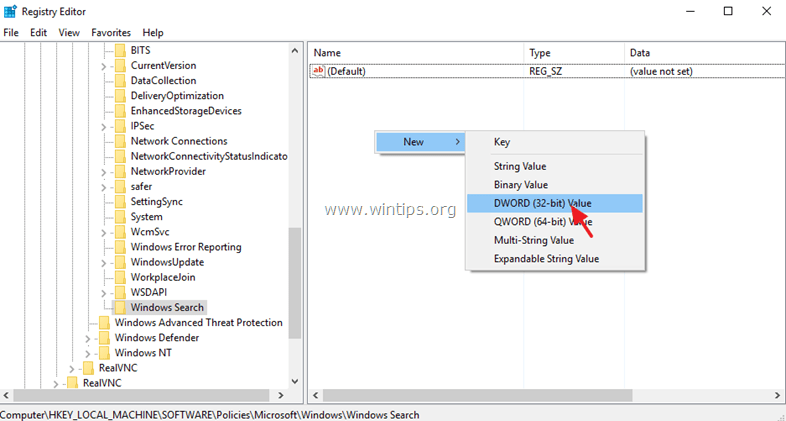
6. Novi vrednosti dajte ime AllowCortana.
7. Dvakrat kliknite AllowCortana in nastavite njeno vrednost na 0 (nič). kliknite OK .
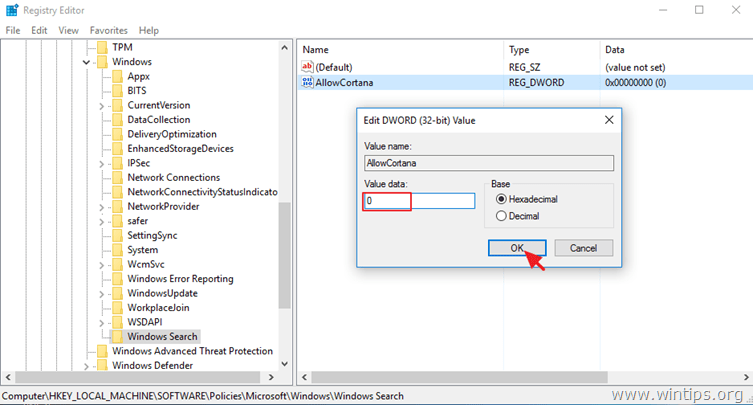
8. Zapri Urejevalnik registra in ponovni zagon računalnik.
Metoda 3. Onemogočite Cortano prek urejevalnika skupinskih politik (Windows 10 Enterprise).
Če imate operacijski sistem Windows 10 Enterprise, lahko Cortano onemogočite prek urejevalnika skupinskih politik.
1. Pritisnite Windows  + R na tipkovnici, da naložite Spustite pogovorno okno.
+ R na tipkovnici, da naložite Spustite pogovorno okno.
2. Tip gpedit.msc in pritisnite Vnesite .
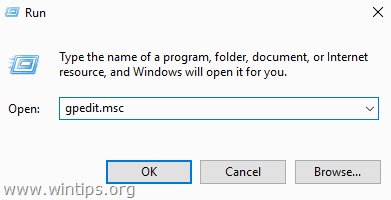
3. V urejevalniku skupinskih pravilnikov pojdite (z leve strani) na:
- Konfiguracija računalnika > Upravne predloge > Komponente sistema Windows > Iskanje
4. Na desni strani dvakrat kliknite, da odprete Dovolite Cortani nastavitev.
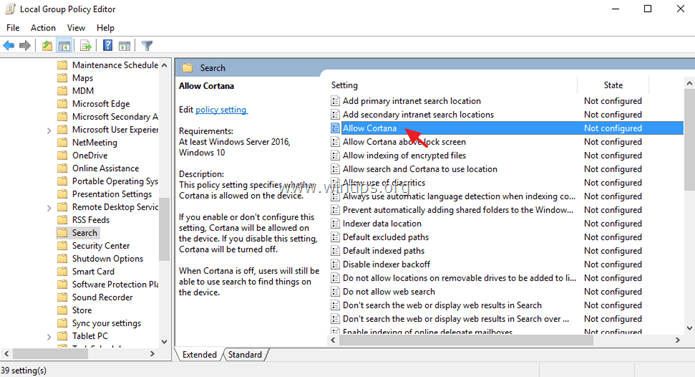
5. Nastavite . Dovolite Cortani možnost Invalidi in kliknite OK .
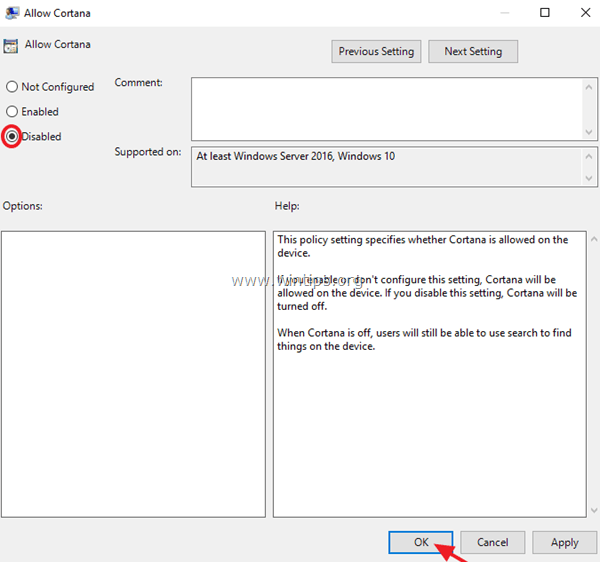
6. Ponovni zagon računalnik.
To je to! Povejte mi, ali vam je ta vodnik pomagal, tako da pustite komentar o svoji izkušnji. Všečkajte in delite ta vodnik, da pomagate drugim.

Andy Davis
Blog sistemskega skrbnika o sistemu Windows





